Live 4.1をアンロックする
フルバージョンのLiveを使用するには、アンロック処理を行い、ご使用のコンピュータに対する製品のオーソライズを行う必要があります。
Liveとその拡張機能をアンロックするには、**オンラインでアンロック**するか、**オフラインでアンロック**するかの2種類の方法があります。
オンラインでのアンロック
オンラインでアンロックするには、Liveがインストールされているコンピュータがインターネットに接続されている必要があります。オンラインでのアンロックは、最も簡単なアンロック方法です。Liveが直接Abletonサーバに接続し、自動的にアンロックが完了します。オンラインでのアンロックはソフトウェア内部で行われますので、このウェブページを使用する必要はありません。Liveによる指示に従いアンロック処理を行ってください。
アンロックするには、Liveを起動する際オンラインになっている必要があります。
[オプション]メニュー(Mac OS Xでは[Live]メニュー)から Liveの環境設定を開き、[Products]タブを選択します。
製品からLiveを選択します。
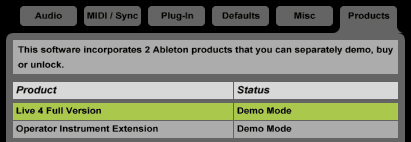
ウィンドウ最下部の[アンロック]ボタンをクリックします。
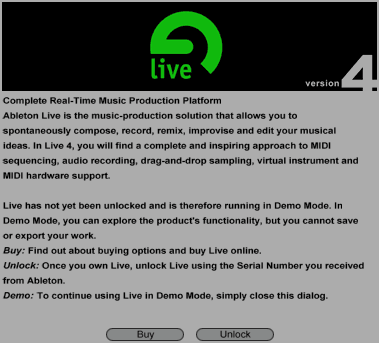
シリアルナンバーを尋ねるダイアログが表示されたら、シリアルナンバーを入力してから[OK]をクリックします。
表示されたオプションから[オンラインでアンロック]ボタンをクリックします。アンロック処理が自動的に行われ、完了を示すメッセージが表示されます。
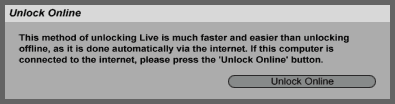
オフラインでのアンロック
直接インターネットに接続できない場合、このウェブサイトの[オフラインでのアンロック]ページにシリアルナンバーとチャレンジコードを入力し、アンロックキーをAbletonサーバから入手することができます。この場合、Liveがインストールされているコンピュータへアンロックキーを転送する必要があります。ここでも、Liveによる指示に従いアンロック処理を行ってください。
Liveを起動し、[オプション]メニュー (Mac OS Xでは[Live]メニュー) からLiveの環境設定を開き、[Products]タブを選択します。
製品からLiveを選択します。
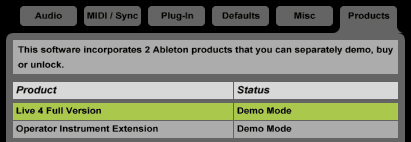
ウィンドウ最下部の[アンロック]ボタンをクリックします。
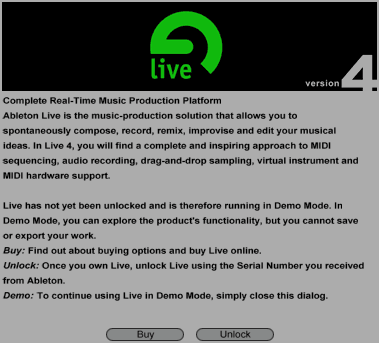
シリアルナンバーを尋ねるダイアログが表示されたら、シリアルナンバーを入力してから[OK]をクリックします。
表示されたオプションには[オフラインでアンロック]セクションが含まれています。そこに表示されているチャレンジコードを間違いのないようメモします。
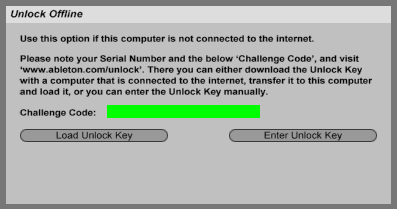
シリアルナンバーとチャレンジコードを用意し、このウェブページを開きます。[オフラインでのアンロックへ進む]ボタンをクリックします。
シリアルナンバーとチャレンジコードが正確に入力されていれば、アンロックキーが表示されます。アンロックキーをダウンロードし、Liveがインストールされているコンピュータへ転送します。
アンロックキーをご使用のコンピュータへ転送したら、Live環境設定の[Products]タブをもう一度開き、2から4の手順を繰り返します。
[オフラインでアンロック]オプションが表示されたら、[アンロックキーをロード]ボタンをクリックし、ハードディスク上のアンロックキーを選択します。
アンロックキーを転送しないでアンロックすることもできます。この場合、上記手順7で[オフラインでのアンロック]ウェブページに表示されたアンロックキーを印刷しておきます。その後、上記手順9で[オフラインでアンロック]ダイアログから[アンロックキーを入力]ボタンを選択し、アンロックキーをタイプ入力します。この方法は、アンロックキーの転送が不可能な場合にのみ行ってください。
注意: アンロックキーのテキストファイル(.txt)を印刷しないようにしてください。この番号は大変長く、[アンロックキーを入力]フィールドへ入力できません。ご使用のウェブブラウザによっては、ファイルをダウンロードしないでブラウザ内に開くものもありますのでご注意ください。
チャレンジコードについて
Liveの生成するチャレンジコードとは、ご使用のコンピュータの「指紋」のようなものです。 チャレンジコードは、環境設定の[Products]タブへのシリアルナンバーの入力後、[アンロック]ダイアログの[オフラインでアンロック]セクションに表示されます。
アンロックキーについて
Abletonサーバは、お客様のシリアルナンバーとご使用のコンピュータのチャレンジコードをもとにアンロックキーを生成します。アンロックキーはテキストファイル(.txt)で、Liveがインストールされているコンピュータに転送することができます。